OPEL ADAM 2014 Informacijos ir pramogų sistemos vadovas (in Lithuanian)
Manufacturer: OPEL, Model Year: 2014, Model line: ADAM, Model: OPEL ADAM 2014Pages: 115, PDF Size: 1.86 MB
Page 41 of 115
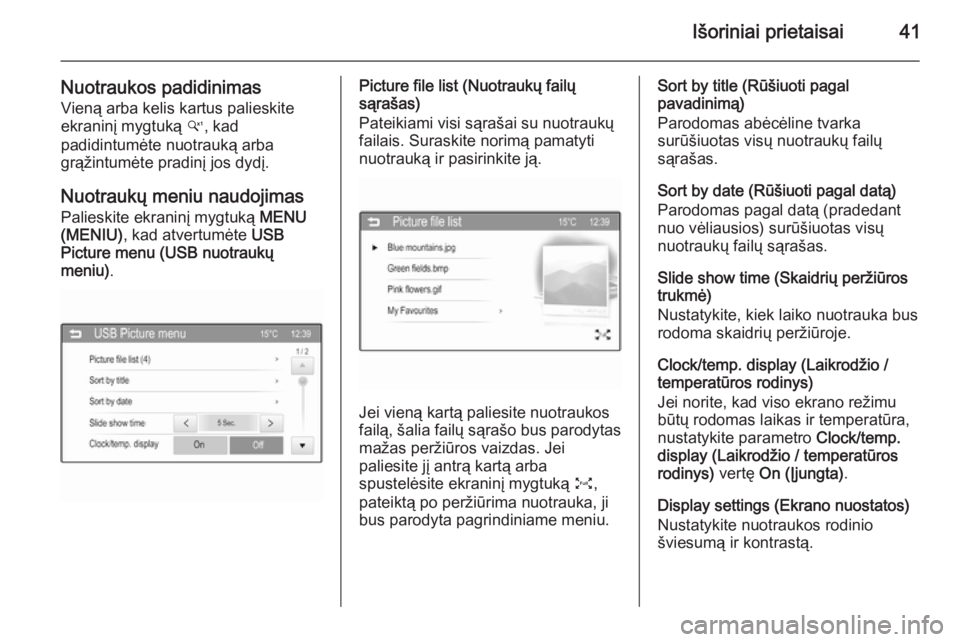
Išoriniai prietaisai41
Nuotraukos padidinimasVieną arba kelis kartus palieskite
ekraninį mygtuką w, kad
padidintumėte nuotrauką arba
grąžintumėte pradinį jos dydį.
Nuotraukų meniu naudojimas
Palieskite ekraninį mygtuką MENU
(MENIU) , kad atvertumėte USB
Picture menu (USB nuotraukų
meniu) .Picture file list (Nuotraukų failų
sąrašas)
Pateikiami visi sąrašai su nuotraukų failais. Suraskite norimą pamatyti
nuotrauką ir pasirinkite ją.
Jei vieną kartą paliesite nuotraukos
failą, šalia failų sąrašo bus parodytas
mažas peržiūros vaizdas. Jei
paliesite jį antrą kartą arba
spustelėsite ekraninį mygtuką O,
pateiktą po peržiūrima nuotrauka, ji
bus parodyta pagrindiniame meniu.
Sort by title (Rūšiuoti pagal
pavadinimą)
Parodomas abėcėline tvarka
surūšiuotas visų nuotraukų failų
sąrašas.
Sort by date (Rūšiuoti pagal datą)
Parodomas pagal datą (pradedant
nuo vėliausios) surūšiuotas visų
nuotraukų failų sąrašas.
Slide show time (Skaidrių peržiūros
trukmė)
Nustatykite, kiek laiko nuotrauka bus rodoma skaidrių peržiūroje.
Clock/temp. display (Laikrodžio /
temperatūros rodinys)
Jei norite, kad viso ekrano režimu
būtų rodomas laikas ir temperatūra,
nustatykite parametro Clock/temp.
display (Laikrodžio / temperatūros
rodinys) vertę On (Įjungta) .
Display settings (Ekrano nuostatos)
Nustatykite nuotraukos rodinio
šviesumą ir kontrastą.
Page 42 of 115
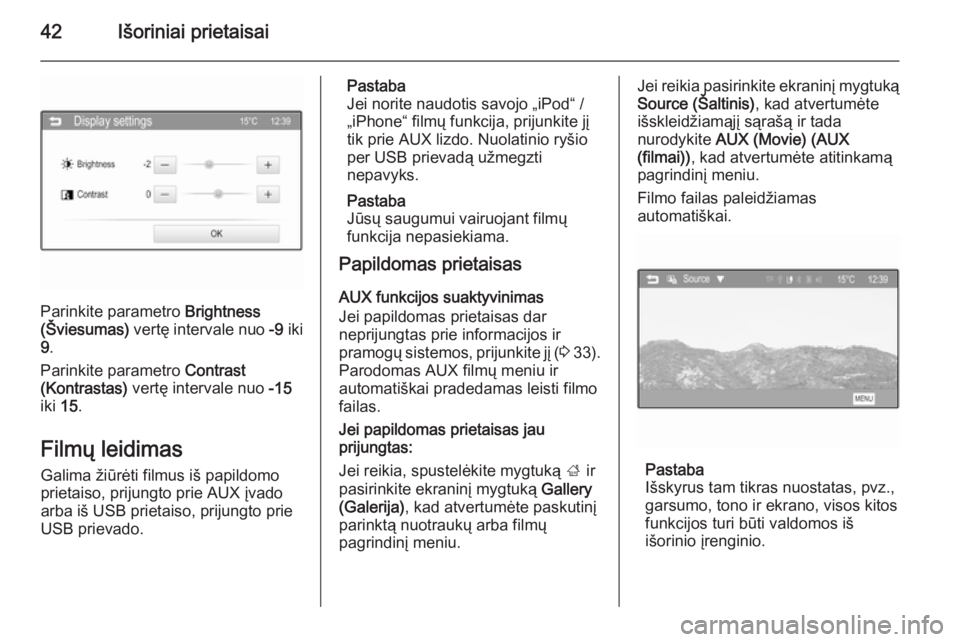
42Išoriniai prietaisai
Parinkite parametro Brightness
(Šviesumas) vertę intervale nuo -9 iki
9 .
Parinkite parametro Contrast
(Kontrastas) vertę intervale nuo -15
iki 15.
Filmų leidimas Galima žiūrėti filmus iš papildomo
prietaiso, prijungto prie AUX įvado
arba iš USB prietaiso, prijungto prie
USB prievado.
Pastaba
Jei norite naudotis savojo „iPod“ /
„iPhone“ filmų funkcija, prijunkite jį
tik prie AUX lizdo. Nuolatinio ryšio
per USB prievadą užmegzti
nepavyks.
Pastaba
Jūsų saugumui vairuojant filmų
funkcija nepasiekiama.
Papildomas prietaisas
AUX funkcijos suaktyvinimas
Jei papildomas prietaisas dar
neprijungtas prie informacijos ir
pramogų sistemos, prijunkite jį ( 3 33).
Parodomas AUX filmų meniu ir
automatiškai pradedamas leisti filmo
failas.
Jei papildomas prietaisas jau
prijungtas:
Jei reikia, spustelėkite mygtuką ; ir
pasirinkite ekraninį mygtuką Gallery
(Galerija) , kad atvertumėte paskutinį
parinktą nuotraukų arba filmų
pagrindinį meniu.Jei reikia pasirinkite ekraninį mygtuką
Source (Šaltinis) , kad atvertumėte
išskleidžiamąjį sąrašą ir tada
nurodykite AUX (Movie) (AUX
(filmai)) , kad atvertumėte atitinkamą
pagrindinį meniu.
Filmo failas paleidžiamas
automatiškai.
Pastaba
Išskyrus tam tikras nuostatas, pvz.,
garsumo, tono ir ekrano, visos kitos
funkcijos turi būti valdomos iš
išorinio įrenginio.
Page 43 of 115
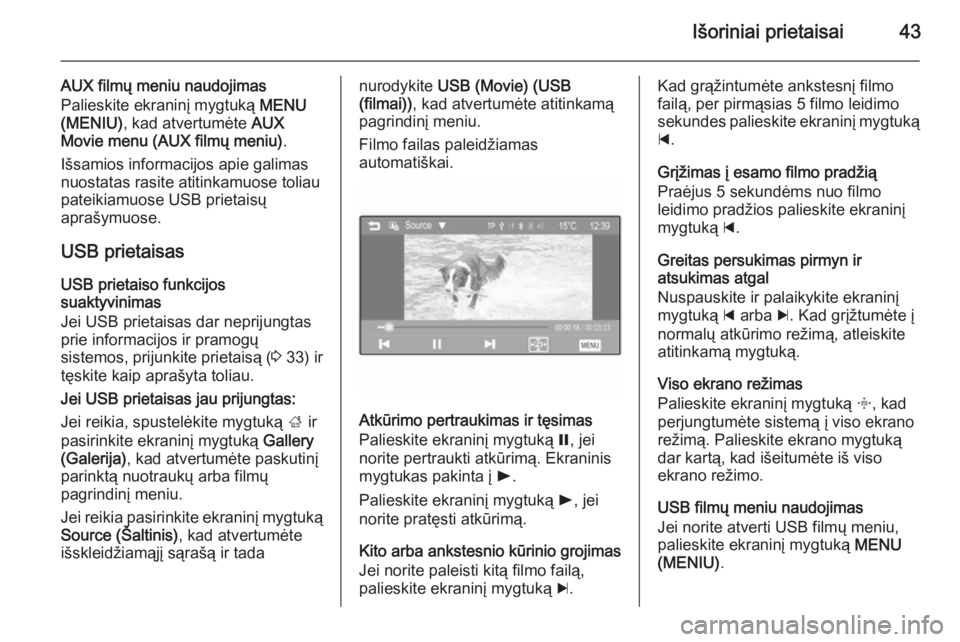
Išoriniai prietaisai43
AUX filmų meniu naudojimas
Palieskite ekraninį mygtuką MENU
(MENIU) , kad atvertumėte AUX
Movie menu (AUX filmų meniu) .
Išsamios informacijos apie galimas
nuostatas rasite atitinkamuose toliau
pateikiamuose USB prietaisų
aprašymuose.
USB prietaisas USB prietaiso funkcijos
suaktyvinimas
Jei USB prietaisas dar neprijungtas
prie informacijos ir pramogų
sistemos, prijunkite prietaisą ( 3 33) ir
tęskite kaip aprašyta toliau.
Jei USB prietaisas jau prijungtas: Jei reikia, spustelėkite mygtuką ; ir
pasirinkite ekraninį mygtuką Gallery
(Galerija) , kad atvertumėte paskutinį
parinktą nuotraukų arba filmų
pagrindinį meniu.
Jei reikia pasirinkite ekraninį mygtuką Source (Šaltinis) , kad atvertumėte
išskleidžiamąjį sąrašą ir tadanurodykite USB (Movie) (USB
(filmai)) , kad atvertumėte atitinkamą
pagrindinį meniu.
Filmo failas paleidžiamas
automatiškai.
Atkūrimo pertraukimas ir tęsimas
Palieskite ekraninį mygtuką =, jei
norite pertraukti atkūrimą. Ekraninis
mygtukas pakinta į l.
Palieskite ekraninį mygtuką l, jei
norite pratęsti atkūrimą.
Kito arba ankstesnio kūrinio grojimas
Jei norite paleisti kitą filmo failą,
palieskite ekraninį mygtuką c.
Kad grąžintumėte ankstesnį filmo
failą, per pirmąsias 5 filmo leidimo
sekundes palieskite ekraninį mygtuką d .
Grįžimas į esamo filmo pradžią
Praėjus 5 sekundėms nuo filmo
leidimo pradžios palieskite ekraninį
mygtuką d.
Greitas persukimas pirmyn ir
atsukimas atgal
Nuspauskite ir palaikykite ekraninį
mygtuką d arba c. Kad grįžtumėte į
normalų atkūrimo režimą, atleiskite
atitinkamą mygtuką.
Viso ekrano režimas
Palieskite ekraninį mygtuką x, kad
perjungtumėte sistemą į viso ekrano
režimą. Palieskite ekrano mygtuką
dar kartą, kad išeitumėte iš viso
ekrano režimo.
USB filmų meniu naudojimas
Jei norite atverti USB filmų meniu,
palieskite ekraninį mygtuką MENU
(MENIU) .
Page 44 of 115
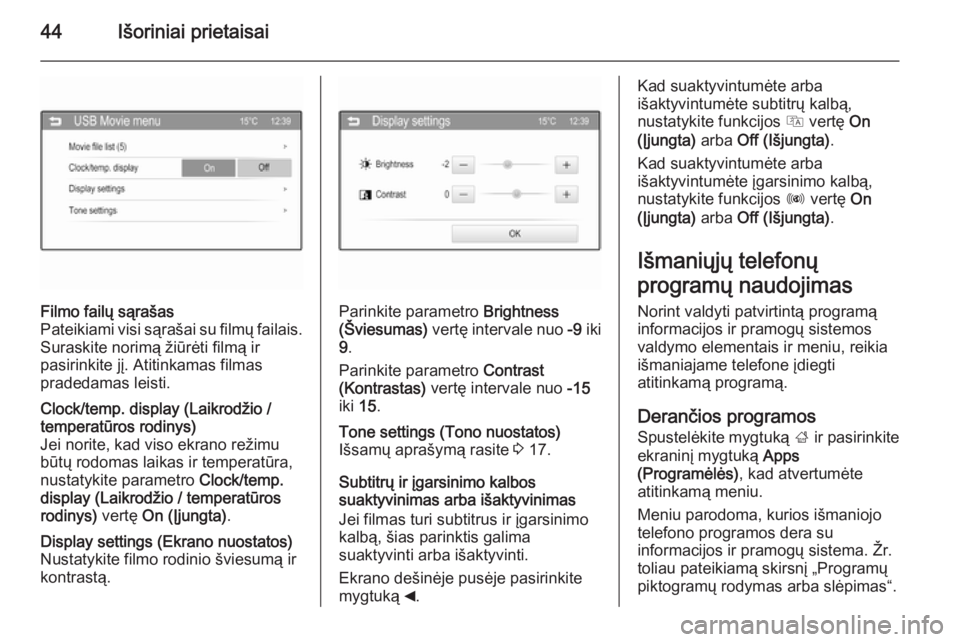
44Išoriniai prietaisai
Filmo failų sąrašas
Pateikiami visi sąrašai su filmų failais. Suraskite norimą žiūrėti filmą ir
pasirinkite jį. Atitinkamas filmas
pradedamas leisti.Clock/temp. display (Laikrodžio /
temperatūros rodinys)
Jei norite, kad viso ekrano režimu
būtų rodomas laikas ir temperatūra,
nustatykite parametro Clock/temp.
display (Laikrodžio / temperatūros
rodinys) vertę On (Įjungta) .Display settings (Ekrano nuostatos)
Nustatykite filmo rodinio šviesumą ir
kontrastą.
Parinkite parametro Brightness
(Šviesumas) vertę intervale nuo -9 iki
9 .
Parinkite parametro Contrast
(Kontrastas) vertę intervale nuo -15
iki 15.
Tone settings (Tono nuostatos)
Išsamų aprašymą rasite 3 17.
Subtitrų ir įgarsinimo kalbos
suaktyvinimas arba išaktyvinimas
Jei filmas turi subtitrus ir įgarsinimo
kalbą, šias parinktis galima
suaktyvinti arba išaktyvinti.
Ekrano dešinėje pusėje pasirinkite
mygtuką _.
Kad suaktyvintumėte arba
išaktyvintumėte subtitrų kalbą,
nustatykite funkcijos Q vertę On
(Įjungta) arba Off (Išjungta) .
Kad suaktyvintumėte arba išaktyvintumėte įgarsinimo kalbą,
nustatykite funkcijos R vertę On
(Įjungta) arba Off (Išjungta) .
Išmaniųjų telefonų
programų naudojimas Norint valdyti patvirtintą programą
informacijos ir pramogų sistemos
valdymo elementais ir meniu, reikia
išmaniajame telefone įdiegti
atitinkamą programą.
Derančios programos
Spustelėkite mygtuką ; ir pasirinkite
ekraninį mygtuką Apps
(Programėlės) , kad atvertumėte
atitinkamą meniu.
Meniu parodoma, kurios išmaniojo
telefono programos dera su
informacijos ir pramogų sistema. Žr.
toliau pateikiamą skirsnį „Programų
piktogramų rodymas arba slėpimas“.
Page 45 of 115
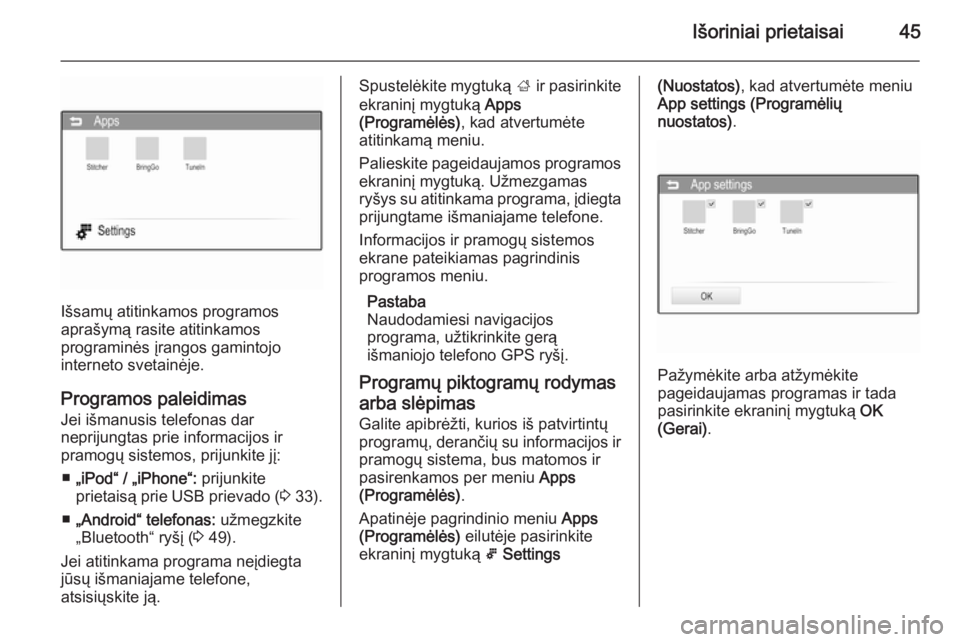
Išoriniai prietaisai45
Išsamų atitinkamos programos
aprašymą rasite atitinkamos
programinės įrangos gamintojo
interneto svetainėje.
Programos paleidimas Jei išmanusis telefonas dar
neprijungtas prie informacijos ir
pramogų sistemos, prijunkite jį:
■ „iPod“ / „iPhone“: prijunkite
prietaisą prie USB prievado ( 3 33).
■ „Android“ telefonas: užmegzkite
„Bluetooth“ ryšį ( 3 49).
Jei atitinkama programa neįdiegta
jūsų išmaniajame telefone,
atsisiųskite ją.
Spustelėkite mygtuką ; ir pasirinkite
ekraninį mygtuką Apps
(Programėlės) , kad atvertumėte
atitinkamą meniu.
Palieskite pageidaujamos programos
ekraninį mygtuką. Užmezgamas
ryšys su atitinkama programa, įdiegta prijungtame išmaniajame telefone.
Informacijos ir pramogų sistemos
ekrane pateikiamas pagrindinis
programos meniu.
Pastaba
Naudodamiesi navigacijos
programa, užtikrinkite gerą
išmaniojo telefono GPS ryšį.
Programų piktogramų rodymas
arba slėpimas
Galite apibrėžti, kurios iš patvirtintų
programų, derančių su informacijos ir
pramogų sistema, bus matomos ir
pasirenkamos per meniu Apps
(Programėlės) .
Apatinėje pagrindinio meniu Apps
(Programėlės) eilutėje pasirinkite
ekraninį mygtuką 5 Settings(Nuostatos) , kad atvertumėte meniu
App settings (Programėlių
nuostatos) .
Pažymėkite arba atžymėkite
pageidaujamas programas ir tada
pasirinkite ekraninį mygtuką OK
(Gerai) .
Page 46 of 115
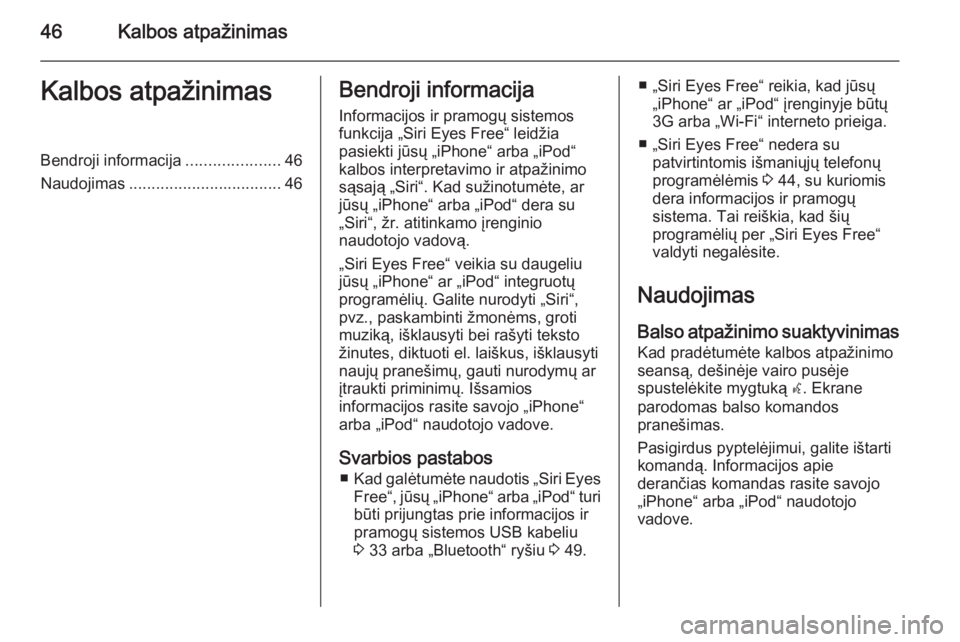
46Kalbos atpažinimasKalbos atpažinimasBendroji informacija.....................46
Naudojimas .................................. 46Bendroji informacija
Informacijos ir pramogų sistemos
funkcija „Siri Eyes Free“ leidžia
pasiekti jūsų „iPhone“ arba „iPod“
kalbos interpretavimo ir atpažinimo
sąsają „Siri“. Kad sužinotumėte, ar
jūsų „iPhone“ arba „iPod“ dera su
„Siri“, žr. atitinkamo įrenginio
naudotojo vadovą.
„Siri Eyes Free“ veikia su daugeliu
jūsų „iPhone“ ar „iPod“ integruotų
programėlių. Galite nurodyti „Siri“,
pvz., paskambinti žmonėms, groti
muziką, išklausyti bei rašyti teksto
žinutes, diktuoti el. laiškus, išklausyti
naujų pranešimų, gauti nurodymų ar
įtraukti priminimų. Išsamios
informacijos rasite savojo „iPhone“
arba „iPod“ naudotojo vadove.
Svarbios pastabos ■ Kad galėtumėte naudotis „Siri Eyes
Free“, jūsų „iPhone“ arba „iPod“ turi
būti prijungtas prie informacijos ir
pramogų sistemos USB kabeliu
3 33 arba „Bluetooth“ ryšiu 3 49.■ „Siri Eyes Free“ reikia, kad jūsų
„iPhone“ ar „iPod“ įrenginyje būtų
3G arba „Wi-Fi“ interneto prieiga.
■ „Siri Eyes Free“ nedera su patvirtintomis išmaniųjų telefonų
programėlėmis 3 44, su kuriomis
dera informacijos ir pramogų
sistema. Tai reiškia, kad šių
programėlių per „Siri Eyes Free“
valdyti negalėsite.
Naudojimas Balso atpažinimo suaktyvinimas
Kad pradėtumėte kalbos atpažinimo
seansą, dešinėje vairo pusėje
spustelėkite mygtuką w. Ekrane
parodomas balso komandos pranešimas.
Pasigirdus pyptelėjimui, galite ištarti
komandą. Informacijos apie
derančias komandas rasite savojo
„iPhone“ arba „iPod“ naudotojo
vadove.
Page 47 of 115
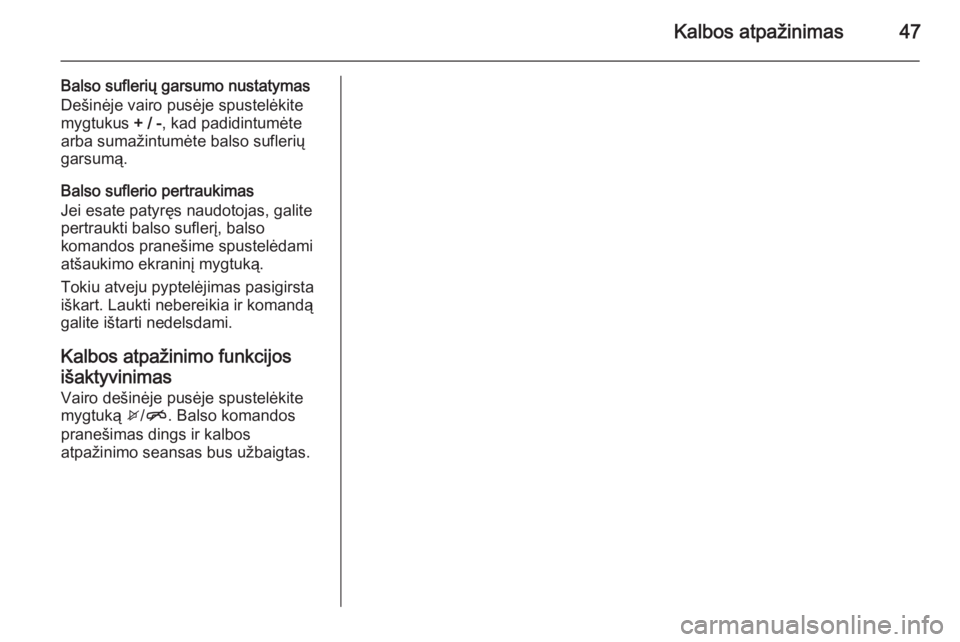
Kalbos atpažinimas47
Balso suflerių garsumo nustatymas
Dešinėje vairo pusėje spustelėkite
mygtukus + / -, kad padidintumėte
arba sumažintumėte balso suflerių
garsumą.
Balso suflerio pertraukimas
Jei esate patyręs naudotojas, galite
pertraukti balso suflerį, balso
komandos pranešime spustelėdami
atšaukimo ekraninį mygtuką.
Tokiu atveju pyptelėjimas pasigirsta
iškart. Laukti nebereikia ir komandą
galite ištarti nedelsdami.
Kalbos atpažinimo funkcijos
išaktyvinimas
Vairo dešinėje pusėje spustelėkite
mygtuką x/n . Balso komandos
pranešimas dings ir kalbos
atpažinimo seansas bus užbaigtas.
Page 48 of 115
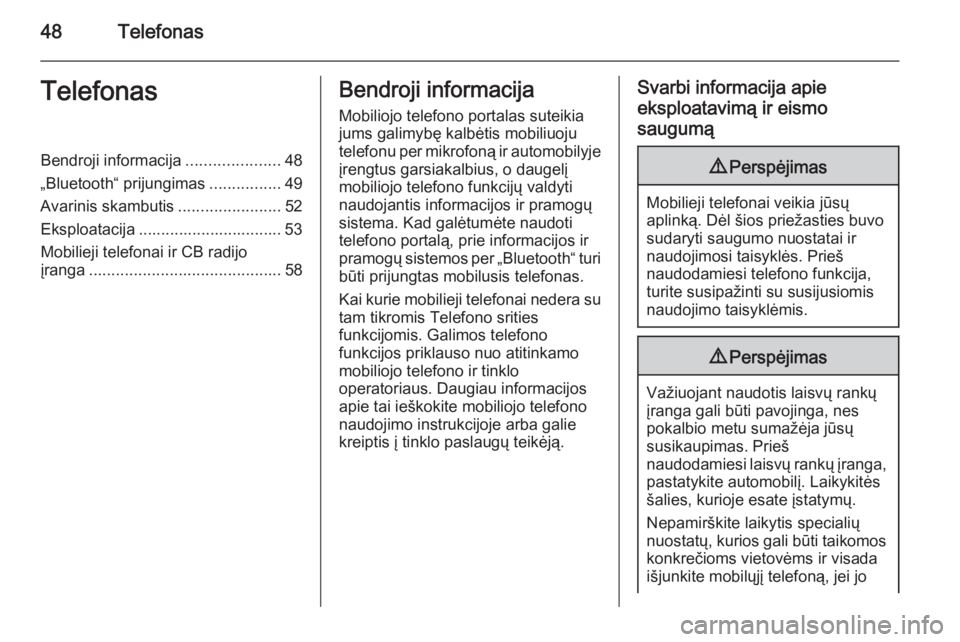
48TelefonasTelefonasBendroji informacija.....................48
„Bluetooth“ prijungimas ................49
Avarinis skambutis .......................52
Eksploatacija ................................ 53
Mobilieji telefonai ir CB radijo
įranga ........................................... 58Bendroji informacija
Mobiliojo telefono portalas suteikia
jums galimybę kalbėtis mobiliuoju
telefonu per mikrofoną ir automobilyje
įrengtus garsiakalbius, o daugelį
mobiliojo telefono funkcijų valdyti
naudojantis informacijos ir pramogų
sistema. Kad galėtumėte naudoti
telefono portalą, prie informacijos ir
pramogų sistemos per „Bluetooth“ turi būti prijungtas mobilusis telefonas.
Kai kurie mobilieji telefonai nedera su
tam tikromis Telefono srities
funkcijomis. Galimos telefono
funkcijos priklauso nuo atitinkamo
mobiliojo telefono ir tinklo
operatoriaus. Daugiau informacijos
apie tai ieškokite mobiliojo telefono
naudojimo instrukcijoje arba galie
kreiptis į tinklo paslaugų teikėją.Svarbi informacija apie
eksploatavimą ir eismo
saugumą9 Perspėjimas
Mobilieji telefonai veikia jūsų
aplinką. Dėl šios priežasties buvo
sudaryti saugumo nuostatai ir
naudojimosi taisyklės. Prieš
naudodamiesi telefono funkcija,
turite susipažinti su susijusiomis
naudojimo taisyklėmis.
9 Perspėjimas
Važiuojant naudotis laisvų rankų
įranga gali būti pavojinga, nes
pokalbio metu sumažėja jūsų
susikaupimas. Prieš
naudodamiesi laisvų rankų įranga, pastatykite automobilį. Laikykitės
šalies, kurioje esate įstatymų.
Nepamirškite laikytis specialių
nuostatų, kurios gali būti taikomos
konkrečioms vietovėms ir visada
išjunkite mobilųjį telefoną, jei jo
Page 49 of 115
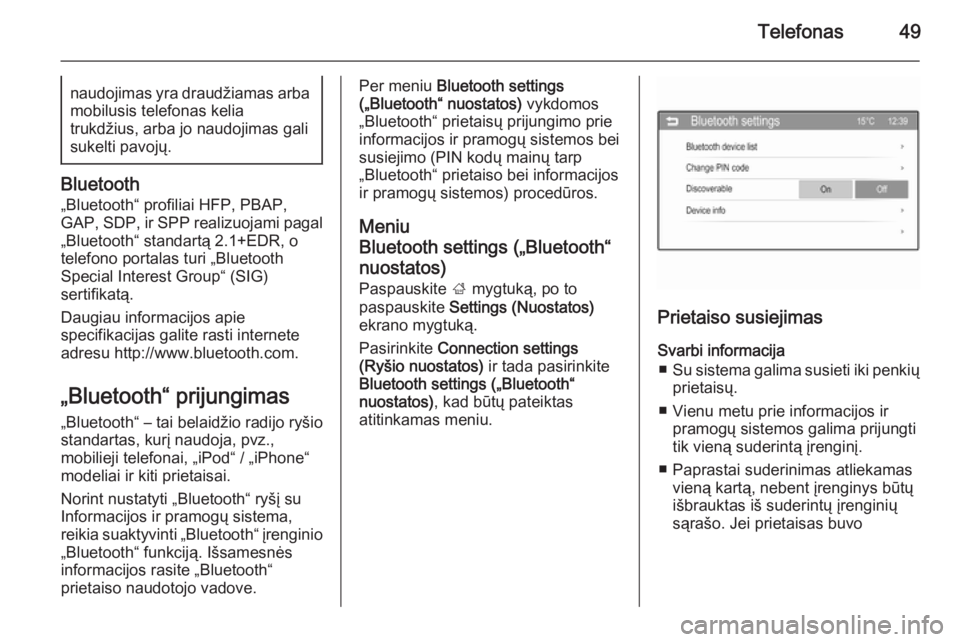
Telefonas49naudojimas yra draudžiamas arbamobilusis telefonas kelia
trukdžius, arba jo naudojimas gali
sukelti pavojų.
Bluetooth
„Bluetooth“ profiliai HFP, PBAP,
GAP, SDP, ir SPP realizuojami pagal
„Bluetooth“ standartą 2.1+EDR, o
telefono portalas turi „Bluetooth
Special Interest Group“ (SIG)
sertifikatą.
Daugiau informacijos apie
specifikacijas galite rasti internete adresu http://www.bluetooth.com.
„Bluetooth“ prijungimas „Bluetooth“ – tai belaidžio radijo ryšio
standartas, kurį naudoja, pvz.,
mobilieji telefonai, „iPod“ / „iPhone“
modeliai ir kiti prietaisai.
Norint nustatyti „Bluetooth“ ryšį su
Informacijos ir pramogų sistema,
reikia suaktyvinti „Bluetooth“ įrenginio
„Bluetooth“ funkciją. Išsamesnės
informacijos rasite „Bluetooth“
prietaiso naudotojo vadove.
Per meniu Bluetooth settings
(„Bluetooth“ nuostatos) vykdomos
„Bluetooth“ prietaisų prijungimo prie
informacijos ir pramogų sistemos bei
susiejimo (PIN kodų mainų tarp
„Bluetooth“ prietaiso bei informacijos ir pramogų sistemos) procedūros.
Meniu
Bluetooth settings („Bluetooth“
nuostatos) Paspauskite ; mygtuką, po to
paspauskite Settings (Nuostatos)
ekrano mygtuką.
Pasirinkite Connection settings
(Ryšio nuostatos) ir tada pasirinkite
Bluetooth settings („Bluetooth“
nuostatos) , kad būtų pateiktas
atitinkamas meniu.
Prietaiso susiejimas
Svarbi informacija ■ Su sistema galima susieti iki penkių
prietaisų.
■ Vienu metu prie informacijos ir pramogų sistemos galima prijungti
tik vieną suderintą įrenginį.
■ Paprastai suderinimas atliekamas vieną kartą, nebent įrenginys būtųišbrauktas iš suderintų įrenginių
sąrašo. Jei prietaisas buvo
Page 50 of 115
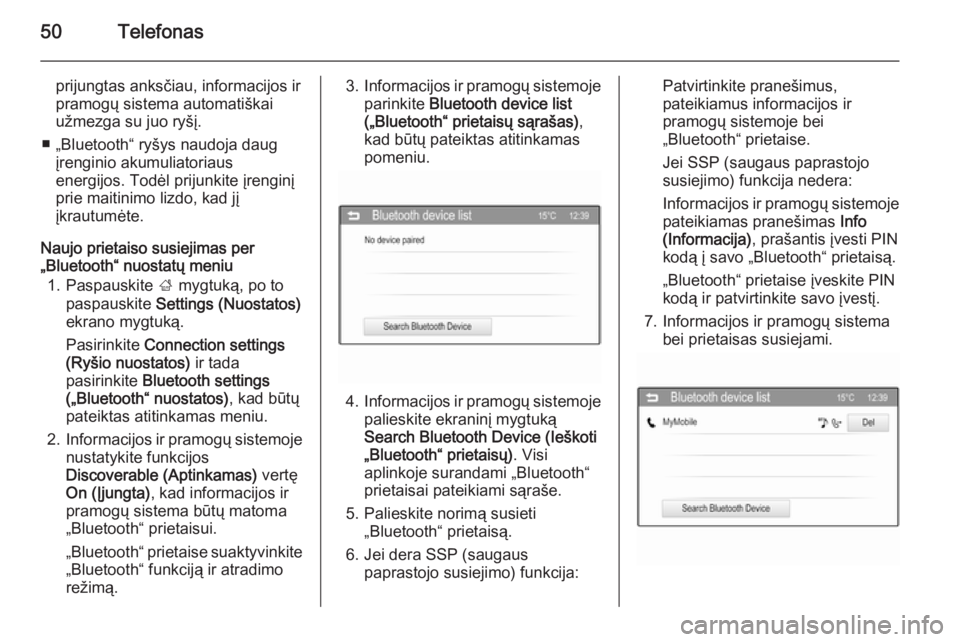
50Telefonas
prijungtas anksčiau, informacijos ir
pramogų sistema automatiškai
užmezga su juo ryšį.
■ „Bluetooth“ ryšys naudoja daug įrenginio akumuliatoriaus
energijos. Todėl prijunkite įrenginį
prie maitinimo lizdo, kad jį
įkrautumėte.
Naujo prietaiso susiejimas per
„Bluetooth“ nuostatų meniu
1. Paspauskite ; mygtuką, po to
paspauskite Settings (Nuostatos)
ekrano mygtuką.
Pasirinkite Connection settings
(Ryšio nuostatos) ir tada
pasirinkite Bluetooth settings
(„Bluetooth“ nuostatos) , kad būtų
pateiktas atitinkamas meniu.
2. Informacijos ir pramogų sistemoje
nustatykite funkcijos
Discoverable (Aptinkamas) vertę
On (Įjungta) , kad informacijos ir
pramogų sistema būtų matoma
„Bluetooth“ prietaisui.
„Bluetooth“ prietaise suaktyvinkite
„Bluetooth“ funkciją ir atradimo
režimą.3. Informacijos ir pramogų sistemoje
parinkite Bluetooth device list
(„Bluetooth“ prietaisų sąrašas) ,
kad būtų pateiktas atitinkamas
pomeniu.
4. Informacijos ir pramogų sistemoje
palieskite ekraninį mygtuką
Search Bluetooth Device (Ieškoti
„Bluetooth“ prietaisų) . Visi
aplinkoje surandami „Bluetooth“
prietaisai pateikiami sąraše.
5. Palieskite norimą susieti „Bluetooth“ prietaisą.
6. Jei dera SSP (saugaus paprastojo susiejimo) funkcija:
Patvirtinkite pranešimus,
pateikiamus informacijos ir
pramogų sistemoje bei
„Bluetooth“ prietaise.
Jei SSP (saugaus paprastojo
susiejimo) funkcija nedera:
Informacijos ir pramogų sistemoje pateikiamas pranešimas Info
(Informacija) , prašantis įvesti PIN
kodą į savo „Bluetooth“ prietaisą.
„Bluetooth“ prietaise įveskite PIN
kodą ir patvirtinkite savo įvestį.
7. Informacijos ir pramogų sistema bei prietaisas susiejami.